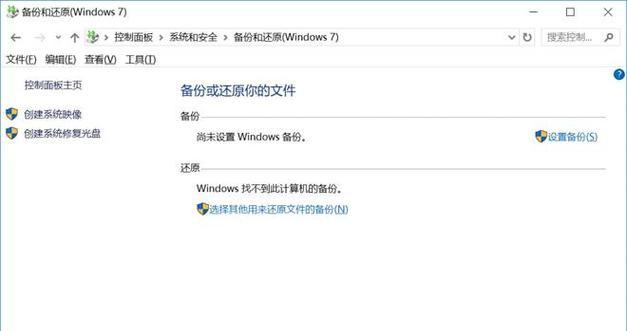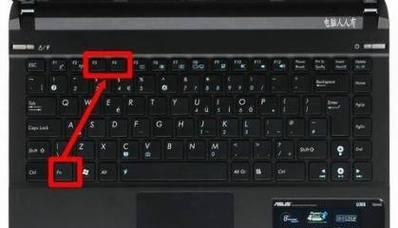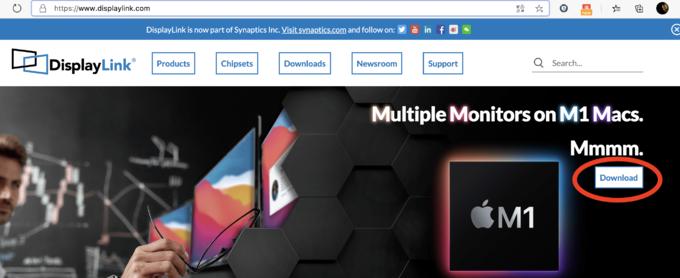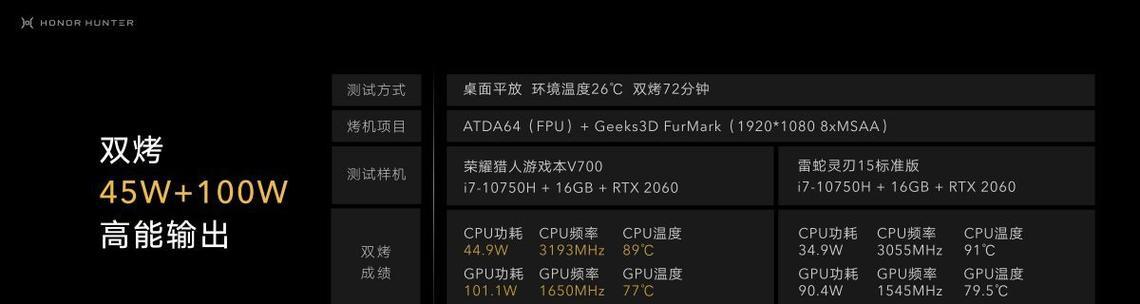苹果笔记本出现拖影如何修复?
- 家电百科
- 2025-04-06 10:21:01
- 13
随着技术的不断进步,苹果笔记本以其超强的性能、卓越的设计与用户体验赢得了不少用户的青睐。然而,在长时间使用过程中,用户可能会遇到显示屏出现拖影(Ghosting)的问题,这会影响用户的观看体验。本文将教你如何检测和修复苹果笔记本出现的拖影问题。
什么是显示器拖影问题?
显示器拖影是指在屏幕上图像移动时,旧图像的影子似乎“拖”在新图像后面,造成视觉上的模糊和不清晰。这可能是由于多种原因造成的,包括硬件故障、过热或软件设置不当。
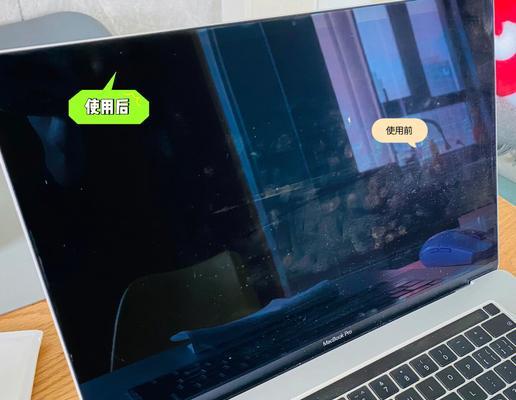
检查苹果笔记本拖影问题的步骤
在尝试修复之前,需要先确认拖影现象的确存在,具体步骤如下:
1.确认拖影现象:需要在不同亮度、不同颜色和不同模式下查看屏幕是否存在拖影。
2.检查外部因素:确认是否是软件设置问题,如屏幕保护程序或动态桌面壁纸。
3.检查连接线:如果是外接显示器,检查连接线是否牢固或是否存在损坏。
4.热检查:过热有可能导致显示问题,等待设备冷却下来后再进行检查。
5.系统信息检查:在系统信息中检查显示器的工作状况,看看是否有异常报告。

如何修复苹果笔记本的拖影问题?
1.软件设置调整
如果拖影是由软件设置导致的,可以通过以下步骤修复:
更改系统偏好设置:进入“系统偏好设置”>“显示器”,调整“分辨率”和“缩放”选项。
关闭或更换壁纸:如果使用动态壁纸,尝试更换为静态壁纸。
更新系统与驱动:确保操作系统和显卡驱动程序为最新版本。
2.硬件检查与处理
如果拖影问题依旧,那么可能是硬件出现了问题:
清洁屏幕:清洁显示屏可能有助于减少视线干扰。
校准显示器:使用内置的色彩校准工具或第三方软件进行准确校准。
检查排线松动:如果有维修经验,可以关闭设备后检查内部显示器连接线是否固定妥当。
3.寻求专业支持
如果以上步骤无法解决问题,或者不熟悉硬件操作,最好不要自行尝试拆修,因为这可能会影响保修。建议联系苹果官方技术支持或前往苹果授权维修中心,由专业人士进行检查和维修。
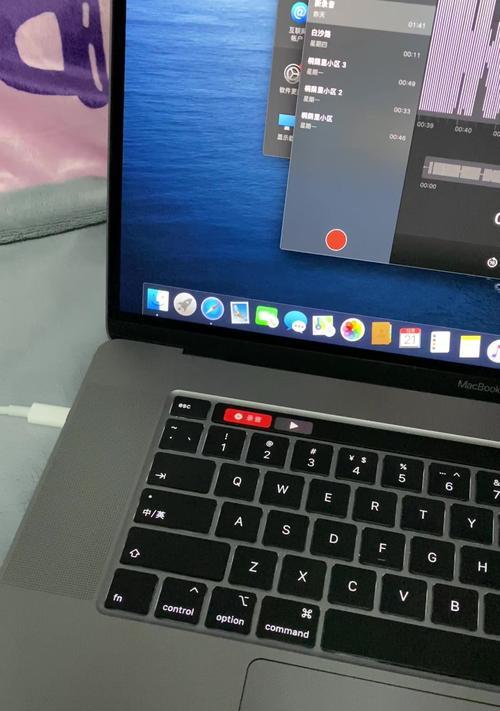
苹果笔记本出现拖影问题是多方面原因造成的,按照上述步骤,你可以初步判断问题所在,并尝试解决。若问题复杂,专业维修是最佳选择。作为用户,平时的良好使用习惯和及时更新设备的软件系统,对于预防这类问题发生同样至关重要。
版权声明:本文内容由互联网用户自发贡献,该文观点仅代表作者本人。本站仅提供信息存储空间服务,不拥有所有权,不承担相关法律责任。如发现本站有涉嫌抄袭侵权/违法违规的内容, 请发送邮件至 3561739510@qq.com 举报,一经查实,本站将立刻删除。!
本文链接:https://www.feiqiwang.com/article-8473-1.html